(一)Linux 根目录基根目录下的文件说名
linux是一个倒数结构,它的所有文件都在系统的“/”(根目录),/目录下的那些目录doushi装机时系统建立的。 根目录下的文件,与功能如下
/bin #二进制可执行文件也就是系统命令
/sbin #系统管理命令存放位置
/boot #启动分区,负责系统启动
/dev #设备管理文件
/etc #大多数系统管理文件
/home #普通用户的家目录
/lib #32位系统库文件存放位置
/lib64 #64位系统库文件存放位置
/media #系统临时设备挂点
/mnt #系统临时设备挂载点
/run #系统临时设备挂载点
/opt #第三方软件安装位置
/proc #系统信息
/root #超级用户家目录
/srv,/var #系统数据
/sys #系统管理,主要是关于内核的
/tmp #系统临时文件存放位置
/usr #系统用户相关信息数据及用户自定义软件存放位置
在上面这些我们初学者学要特别注意的时 /bin (存放系统命令) 、 /home (普通用户的家目录)、/root (超级用户的家目录) 这三个文件目录。

(二)文件地址
文件的地址分为绝对路径与相对路径。
(三)cd命令 工作目录的切换

2、cd - #切换到工作目录之前所在的目录


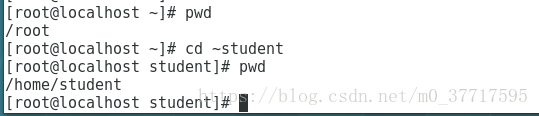


(四)ls命令 列出目录或文件信息
1、ls #如果后面没有目标那么默认目标为当前目录,列出当前目录下的所有文件与目录


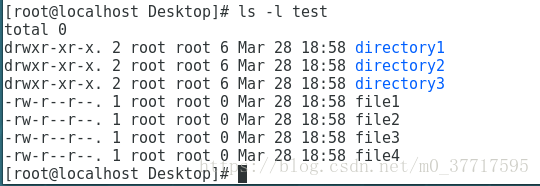

6、ls -a #显示目录中的所有内容,包括以"." 开头的的隐藏文件

7、ls -R #递归显示目录的内容

8、ls -aR #采用递归显示文件夹中的所有文件及目录

(六)cp命令 文件的复制
1、cp file file1 file2 ... directory #把file file1 file2 复制到 directory中


3、cp -r directory direcotry1 #复制目录

(七)mv命令 文件的移动或重命名
mv命令在同一个磁盘下对文件进行的操作是属于文件的移动,因为这个过程包含了源文件的复制与删除过程,在同一个磁盘下操作文件,是属于对文件的重命名,因为它只改变了文件的路径名称而已。1、mv file file1 direcotry #移动file file1到directory中

2、mv filename1 filename2 #将文件filename1的名字改为filename2

3、mv westos/linux . #把westos中的linux移动到当前目录 .代表当前目录

(八)正则表达式
通过上面正则表达式在/etc目录下查找所有文件名中带有数字的文件并且以.conf为后缀的文件(通过find指令)

例:使用{ }创建多个文件

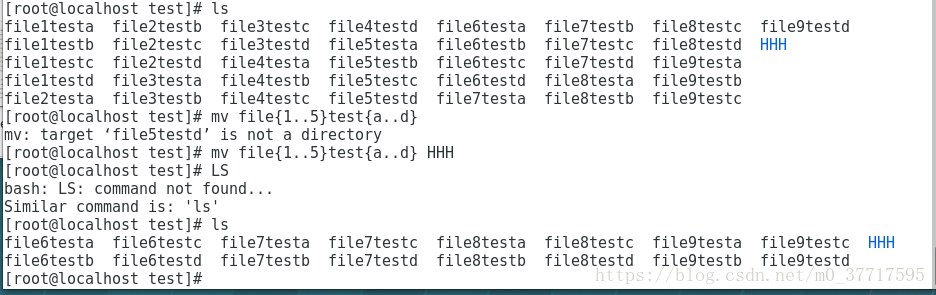
7、[a-c] #aA或者bB或者c
8、[1-3] #1或者2或者3
9、[145] #1或者4或者5
10、[^abc]|[!abc] #除了a并且除了b并且除了c

(九)vim 文本编辑器
vim文本编辑器的功能十分强大,我在次只说一些基础的部分。vim是一个功能强大的全屏幕文本编辑器,是linux/Unix上做常用的文本编辑器,它的作用是建立、编辑、显示文本文件,vim只有命令,没有菜单! vim有三种工作模式 :命令模式、插入模式、末行模式

命令模式不能编辑文件,如果要编辑文件,要进入插入模式,按"i"进入插入模式如果完成编辑,按”esc“推出插入模式,输入”:wq“ 保存退出、wq! 强制退出保存 q! 强制退出不保存 q 退出(有可能因为某些原因不能退出)。
1 vim 命令模式
在vim异常退出时(没有使用q!或wq 等命令退出)时,系统中会在所编译的文件目录中生成.file.swp隐藏文件,当再使用vim编辑此文件时,会出现相应的提示:按 "o" open
按 "e" edit
按 "r" recover
按 "d" delete .swap file
按 "q" quit


在vim的命令模式下我们可以配置vim的工作方式:
1、 :set nu #添加行号
2、:set nonu #取消行号
3、:set mouse #添加鼠标选择
4、:set cursorline #行线显示

使用上面的方式设定文件的显示格式,都只是临时的,当文件关闭,再次打开时,我们就需要重新设置。我们可以在 /etc/vimrc 配置文件中进行修改,将以上的参数加入文件中,加入到文件中时不需要“ :”。

我们在文件中添加了行号、和行线显示,现在打开一个文件测试是否有效

2、vim命令模式下的关键字搜索
1、 /关键字 #在文件中搜素关键字3、vim命令模式下字符的管理
(1) 字符的复制
1、yl #复制一个字符
2、y3l #复制3个字母
3、yw #复制1个单词
4、y3w #复制3个单词
5、yy #复制一行
6、y3y # 复制3行
7、p #粘贴
(2)字符的删除
1、dl #删除一个字母2、d3l #删除3个字母
3、dw #删除一个单词
4、d3w #删除3个单词
5、dd #删除一行
6、d3d #删除3行
(3).字符的剪切
1、cl #剪切一个字母2、c3l #剪切3个字母
3、cw #剪切一个单词
4、c3w #剪切3个单词
5、cc #剪切一行
6、c3c #剪切3行
7、esc ---> p #剪切过后会进入插入模式,在执行粘贴动作时一定要退出插入模式
4、vim的可视化模式
在命令模式下“ctrl+v”可进入可视化模式,在可视化模式下可以用鼠标区域选择字符。可视化模式可以用下面几个步骤批量添加字符1、 ctrl+v #选中要加入的字符所在的列
2、 按“I”进入插入模式,写入要加入的字符。
3、esc 键退出插入模式。
5、vim 命令模式下批量修改字符
1、:%s/原来的字符/替换的字符 #只可以替换每一行出现的第一个原有字符
将ASDA替换为123,替换前:

替换后:

2、 :%s/原有字符/替换后的字符/g #替换所有
例:将所有的字符SD替换为字符“||”替换前:

替换后:

3、1,5s/原有字符/替换后的字符/g #替换1到5行中的所有字符
例:将1-4行所有的字符“A”替换为字符“S”,替换前

替换后:1,4s/A/S/g

练习 : 处理文件/usr/share/mime/packages/freedesktop.org.xml。其要求如下:
1、将此文件复制到zhuomian
2、找到此文件中包含ich的行,并保存这些行到 /root/Desktop/lines中
3、用vim替换掉/root/Desktop/lines中的空格,但要保持文件原有内容不变。(不去掉单词中间的空格,这样会改变文件内容)。
第一步:

第二步:

第三步:
替换前:

输入命令 :%s/^ *

6、vim 的分屏功能
1、 ctrl+w s #上下分屏 2、 ctrl+w v #左右分屏

3、ctrl+w c #关闭光标所在屏幕
4、ctrl+w 上|下|左|右 # 光标移动到指定屏幕
7、vim 光标移动
(1)命令模式下1、:数字 #光标移动到指定的行数
2、G #光标移动到文件的最后一行
3、gg #光标移动到文件的第一行
(2)插入模式下
1、i #光标所在位置插入
2、I #光标所在行行首
3、a #光标所在字符的下一个位置
4、A #光标所在行行尾
5、o #光标所在行下一行
6、O #光标所在行上一行
7、s #删除光标所在字符插入
8、S #删除光标所在行插入
7、vim 的退出模式(末行模式)
1、:q #当用vim打开文件但没有对字符作任何操作时可直接退出2、:q! #当用vim打开文件并对字符作操作,放弃所有操作退出
3、:wq #保存退出
4、:wq! #强行保存退出,对超级用户及文件所有人生效
8、其他
vim 是一款功能十分强大的文本本编辑器,我们在此只介绍了极小部分操作方式,在使用的时候我们可以在终端输入命令 vimtutor 查看vim的使用手册(十)gedit (记事本)
在终端中输入 gedit 打开 系统会为我们新建一个文件,并打开
1、 ctrl+n #在gedit中打开一个新的tab
2、ctrl+s #保存文件
3、ctrl+o #打开文件
4、ctrl+x #剪切字符
5、ctrl+v #粘贴字符
6、ctrl+c #复制字符






















 6643
6643

 被折叠的 条评论
为什么被折叠?
被折叠的 条评论
为什么被折叠?








